如何將文件從 WordPress 表單上傳到 Google Drive
已發表: 2020-10-22在創建和維護您的網站時, WordPress 是一個非常強大且方便的工具。 它非常直觀且易於使用。 最重要的是,它允許您快速可靠地將您的信息傳達給用戶。 然而,它並不完美,也不是萬能的。 與其他任何應用程序一樣,它也有其缺陷。 文件管理是更大的管理之一。 幸運的是,沒有什麼是一些擴展無法彌補的。 今天,WP Full Care 將幫助您了解如何將文件從 WordPress 表單上傳到 Google Drive。

將 WordPress 連接到 Google Drive 有很多好處
首先,讓我們看看為什麼要將文件從 WordPress 表單上傳到 Google Drive。
節省服務器空間
如您所知, WordPress 將您的文件保存到服務器。 一段時間後,您的服務器空間可能會嚴重受限。 特別是如果您收到大量文件。 這會降低其功能並使您的網頁變慢。 相信我們,沒有人會等待整整一分鐘才能加載您的頁面。 發生這種情況時,您將只有兩個選擇:
- 從您的提供商處購買更大的服務器包,並每月支付更多費用或
- 定期刪除文件,以防止文件過滿。 這是一個乏味的過程。 更不用說你總是冒著“糟糕,我刪除了我需要的文件”的風險。
歸檔
WordPress 會將文件的副本保存在 Google Drive 上。 這意味著,即使你“糟糕”了一些東西,你仍然會有一個備份。 最棒的是——您將能夠隨時隨地訪問您的文件。 整潔的!
文件共享
在 WordPress 中共享文件的唯一方法是讓某人訪問您的管理員帳戶。 然後他們可以自由地瀏覽、更改、刪除您的網站,並從中獲得無窮樂趣。 笑話不談,分享您的管理員權限絕不是一個好的選擇。 幸運的是,使用 Google Drive 文件共享非常簡單,而且沒有風險。
我們開始談正事吧
現在我們已經回顧了一些好處,讓我們看看讓這一切發揮作用的先決條件是什麼。
- 首先,您將需要某種用於 WordPress 的聯繫表單插件。 我們將使用WPForms ,因為它是最流行的。 它非常易於使用,並且具有友好的用戶界面,可以讓表單創建快速而輕鬆。 您需要一個 WPForms 帳戶才能下載此插件。
- 您需要的第二件事是一個名為 Zapier 的附加組件。 這是一個方便的小工具,可讓您在應用程序之間發送數據。 但是請注意,您至少需要 Pro 版本才能將其與 WPForms 結合使用。 同樣,您需要創建一個帳戶並下載插件。
- 最後,您將需要一個 Google 帳戶,因為它可以讓您訪問 Google Drive 上的免費存儲空間。
現在我們已經覆蓋了基礎,我們可以繼續設置我們的表格。
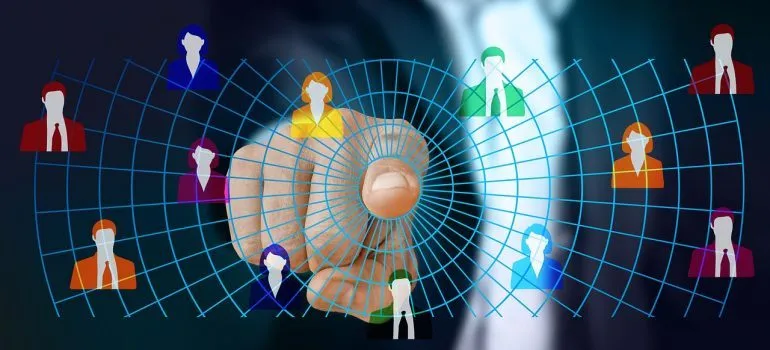
設置 WPForms 插件
我們需要做的第一件事是設置 WPForms 。 整個過程相當簡單,只需幾分鐘。
- 下載並安裝 WPForms。
- 轉到您的WordPress 管理區域 > 插件 > 添加新 > 上傳插件。
- 導航到您的下載文件夾並選擇 WPForms。
- 點擊安裝
- 幾秒鐘後,安裝按鈕將變為激活。 單擊它,您的 WPForms 插件將準備就緒。
使用 WPForms 創建測試表單
由於友好的用戶界面,這也很容易。 您只需拖放幾個框,您的測試表格就完成了。
- 在儀表板上,單擊 WPForms > 添加新的。
- 通過拖放您需要的元素來創建一個表單。 該插件的 Pro 版本帶有一個非常廣泛的模板數據庫。 如果您不想自己製作,可以在那裡找到文件上傳模板並對其進行編輯。
向頁面添加表單
好的,我們有測試表! 現在我們需要將它嵌入到我們的頁面中。 此時,創建一個新頁面作為測試區域是個好主意。

- 創建一個新頁面
- 單擊 (+) 號以添加新塊
- 選擇 WPForms
- 滾動下拉菜單並選擇您創建的表單。
- 發布頁面。
在此之後,您的表單幾乎可以使用了。 但是,我們仍然需要彌合 WP 和 GDrive 之間的差距,以便我們可以上傳文件。
Zapier 將使我們能夠將文件從 WordPress 表單上傳到 Google Drive
Zapier 是一個非常有用的小插件。 它使不同的應用程序能夠相互通信。 最好的一點是您不需要任何編碼知識即可使用它。 與 WPForms 一樣,它具有直觀的 UI,使用起來輕而易舉。 但首先,我們需要設置它:
- 轉到WPForms > 插件。
- 找到“Zapier Addon” (它通常在頁面底部附近)。
- 安裝完成後單擊安裝插件並激活它。
- 轉到WPForms > 設置 > 集成。
- 單擊 Zapier 徽標以獲取您的 API 密鑰。
- 複製 API 密鑰,因為您將在下一步中需要它。
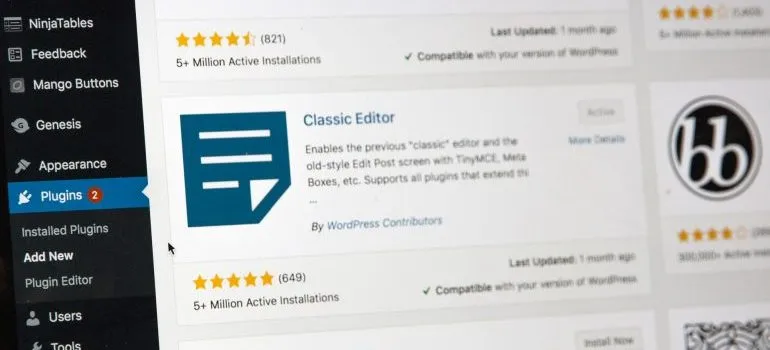
設置 Zapier
好的,我們快完成了! 只需再執行幾個步驟,您就可以將文件從 WordPress 表單上傳到 Google Drive:
- 前往 Zapier 網站並登錄。
- 單擊“製作 Zap”按鈕並輸入 Zap 的名稱。
- 在“選擇應用程序和事件”框中,輸入“ WPForms ”並選擇它。
- 您將獲得一個對話框,您必須在其中選擇 Trigger Event 。 選擇“新建表單條目”,然後單擊“繼續”。
- 現在您必須登錄到您的 WPForms 帳戶。 將您之前複製的 API 密鑰粘貼到相應的框中。 輸入您網站的 URL,然後單擊“是,繼續”按鈕繼續。
- 您將被帶到“自定義表單條目”對話框。 從下拉菜單中選擇您的表單,然後單擊“測試觸發器”以查看 Zapier 是否正確連接到您的表單。
- 在此之後,您應該會看到說明已找到新表單的消息。
連接 Zapier 和 Google Drive
Z apier 現在已連接到您網站上的表單,它會在有新文件上傳時激活(觸發)。 現在剩下的就是讓它將文件複製到您的 Google Drive。
- 點擊“繼續”繼續
- 從下拉菜單中選擇“ Google Drive ”
- 作為動作事件,選擇“上傳文件”
- 登錄您的 Google Drive並點擊“繼續”。
- 選擇要上傳文件的文件夾。
- 現在您需要選擇 Zapier 將上傳哪些文件。 在“文件”下拉菜單中,找到並選擇表單上的上傳字段,然後單擊“繼續”。
- 至此,一切正常。 剩下的就是點擊“ Test & Continue ”按鈕,Zapier 會發送一個測試文件到你的 Google Drive。
- 前往 Google Drive並檢查測試文件的選定上傳文件夾。
- 單擊“打開 Zap ”按鈕。
就是這樣! 現在,您可以輕鬆地將文件從 WordPress 表單上傳到 Google Drive。 這個過程可能看起來很複雜,但是一旦你掌握了它的要點,你只需要幾分鐘就可以設置一個新的表單。 如果您需要更多幫助,請隨時與我們聯繫。 WP Full Care 是您所有 WordPress 的信息來源。
